ٹنی کیال
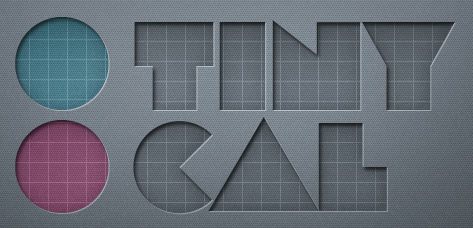
کی میز کے مندرجات
مجموعی جائزہ
مینو بار سے سیدھے گوگل یا ایپل کیلنڈر کی آسانی سے رسائی اور نظارہ۔ واقعات ، یاد دہانیاں ، اور بہت سارے اختیارات شامل کریں۔ یہ متعدد مہینوں ، کسٹم کیلنڈرز کا استعمال ، بہت سے ممالک سے تعطیلات اور متعدد ذاتی / کاروباری کیلنڈرز دکھا سکتا ہے۔
ٹنی کیال میں بہت سی کارآمد خصوصیات ہیں۔
- گوگل یا ایپل کیلنڈر دیکھیں اور مینو بار سے رسائی
- گوگل کیلنڈر گیجٹس کیلئے معاونت
- قابل ترتیب مہینہ ڈسپلے
- قابل ترتیب ایونٹ ڈسپلے
- کسٹم کیلنڈرز
- آنسو دور مینو
- گرول یاددہانی
- واقعات بنائیں اور حذف کریں
- گرم چابیاں
- آئی ایس او 8601 ہفتہ کی تعداد
- ثانوی کیلنڈر اتبشایی
ضروریات
ٹنی کیال کو میک OS X 10.9 یا اس کے بعد کی ضرورت ہے۔ گوگل کیلنڈر انضمام گوگل کے ذریعہ فراہم کیا گیا ہے۔
متعدد مہینے دکھا رہا ہے
ٹنی کیال کو ایک وقت میں 1 ، 2 ، 3 یا 12 ماہ ظاہر کرنے کے لئے اپنی مرضی کے مطابق کیا جاسکتا ہے۔ ڈسپلے کو لمبا یا چوڑائی کا اہتمام کیا جاسکتا ہے۔
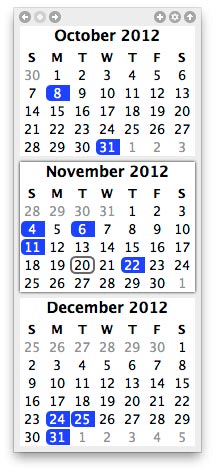
گوگل کیلنڈر
ٹینی کیل آسٹریلیا سے ویتنام تک ، 40 مختلف ممالک کی تعطیلات کے لئے عوامی گوگل کیلنڈرز دکھا سکتا ہے۔ یہ آپ کے ذاتی گوگل کیلنڈر سے واقعات کو بھی ظاہر کرسکتا ہے۔ مندرجہ ذیل اسکرین شاٹ میں ریاستہائے متحدہ امریکہ کی جانب سے نیلے رنگ میں چھٹیاں اور سرخ رنگ میں ذاتی کیلنڈر دکھائے گئے ہیں۔
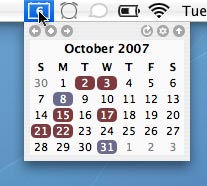
کسٹم کیلنڈرز
ٹائینکال کو دیگر کیلنڈرز ، جیسے بدھ ، عبرانی ، اسلامی اور جاپانی دکھانے کے ل custom اپنی مرضی کے مطابق بنایا جاسکتا ہے۔ مندرجہ ذیل اسکرین شاٹ میں یہودی تعطیلات کے ساتھ عبرانی کیلنڈر دکھایا گیا ہے۔
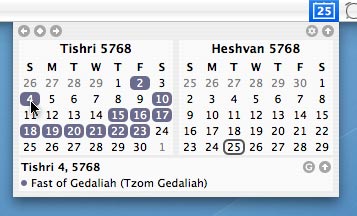
آنسو
ٹنکیال ونڈو ایک آنسو دور مینو ہے جسے اسکرین پر کہیں بھی جگہ دی جاسکتی ہے۔
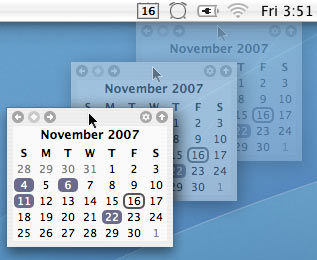
آج کے واقعات
ٹنکیال ونڈو میں ، آج کی تاریخ چکر لگائی گئی ہے۔ اس کے علاوہ ، اگر آج کوئی واقعات پیش آ رہے ہیں تو ، وہ مینو بار کے آئیکن میں جھلکتے ہیں۔ مندرجہ ذیل اسکرین شاٹ میں ، نچلے دائیں طرف نیلے رنگ کا مثلث اشارہ کرتا ہے کہ آج کوئی واقعہ ہے۔
![]()
کنٹرول
بنیادی کنٹرول ذیل میں اسکرین شاٹ میں بیان کیے گئے ہیں۔
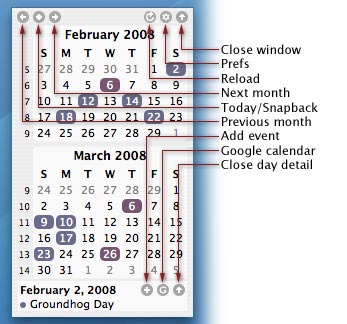
| بند کھڑکی | ٹنکیال ونڈو کو بند کریں۔ |
| پریفس | ترجیحات کا پینل ڈسپلے کریں۔ |
| دوبارہ دیکھیں | گوگل کے ذاتی کیلنڈرز سے واقعات کو دوبارہ لوڈ کریں۔ صرف جب دستیاب ذاتی کیلنڈرز موجود ہوں۔ |
| اگلا مہینا | اگلے مہینے میں چلے جائیں۔ |
| آج / اسنیپ بیک | اگر آپ کسی دوسرے مہینے میں منتقل ہوگئے ہیں تو ، موجودہ مہینے میں منتقل کریں۔ اگر آپ موجودہ مہینے میں ہیں تو پچھلے مہینے میں اسنیپ بیک۔ |
| پچھلے ماہ | پچھلے مہینے میں چلے جائیں۔ |
| گوگل کیلنڈر | گوگل کیلنڈر پر جائیں۔ صرف جب دستیاب ذاتی کیلنڈرز موجود ہوں۔ |
| دن کی تفصیل بند کریں | دن کی تفصیل کے ڈسپلے (نچلے پین) کو بند کریں۔ |
واقعہ بنائیں
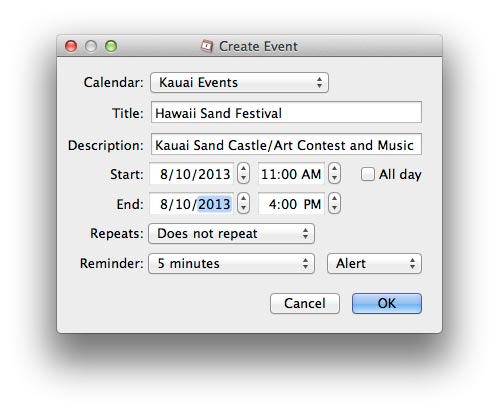
جنرل پریفس

![]() عام پریفس پر جانے کے لئے (نیچے) ڈراپ ڈاؤن کیلنڈر میں اوپر سے دائیں طرف سے پریفس (گیئر) آئیکن 2 پر کلک کریں۔
عام پریفس پر جانے کے لئے (نیچے) ڈراپ ڈاؤن کیلنڈر میں اوپر سے دائیں طرف سے پریفس (گیئر) آئیکن 2 پر کلک کریں۔
میں جنرل ترجیحات پین آپ ایپلی کیشن کو چھوڑنے کے لئے چھوڑنے والے بٹن کو دبائیں۔
میں جنرل ترجیحات پین ، آپ میں مہینوں کی تعداد میں تبدیلی کر سکتے ہیں دکھائیں مینو. آپ لمبا یا چوڑا ترتیب میں 1 ، 2 ، 3 ، یا 12 ماہ میں سے انتخاب کرسکتے ہیں۔
یہاں سائز مینو ، ڈسپلے کا سائز چھوٹا ، درمیانے یا بڑے پر سیٹ کیا جاسکتا ہے۔
میک OS X بین الاقوامی ترجیحی ترتیب سے مختلف کیلنڈر لینے کے ل the ، استعمال کریں کسٹم کیلنڈر مینو
واقعات Prefs
میں تقریبات ترجیحات پین ، آپ منتخب کر سکتے ہیں کہ آپ کون سے Google کیلنڈر ایونٹس کو دکھانا چاہتے ہیں۔ واقعات کا رنگ تبدیل کرنے کے لئے ، دائیں بلبل پر کلک کریں۔ کیلنڈر (نیچے دائیں) میں قومی تعطیلات (بائیں نیچے) شو منتخب کرنا۔
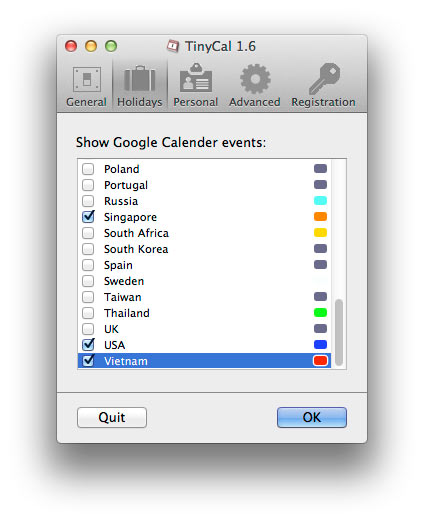
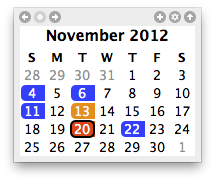
آزمائشی ورژن میں ، آپ ایک وقت میں صرف ایک ایونٹ کیلنڈر استعمال کرسکتے ہیں ، اور آپ ایونٹ کے رنگ تبدیل نہیں کرسکتے ہیں۔
ذاتی کیلنڈر کے Prefs
میں ذاتی ترجیحات پین ، آپ اپنی ذاتی Google کیلنڈر کی ترتیبات تشکیل دے سکتے ہیں۔ مناسب گوگل باکس میں اپنا google.com صارف نام اور پاس ورڈ درج کریں۔ اپنے کیلنڈرز کو لوڈ کرنے یا دوبارہ لوڈ کرنے کیلئے ، استعمال کریں لوڈ بٹن کیلنڈر میں دکھائے جانے والے رنگ کو رنگنے کے لئے دائیں طرف کے بلبلے پر کلک کریں۔
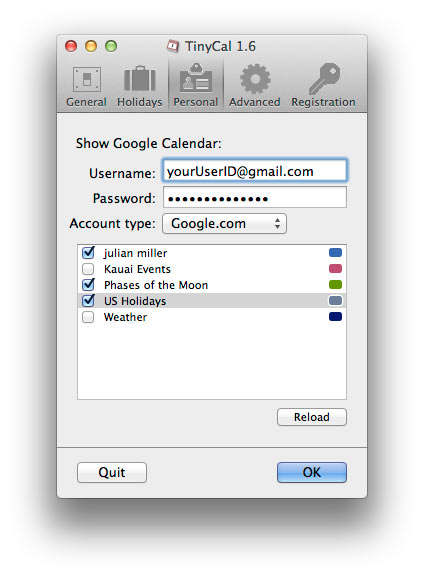
خریدیں
- یاد دہانی کے مکالمے اور اسٹارٹ اپ اسکرین کو ہٹانے کے لئے ایک کلید۔
- وہ علم جو آپ ٹنی کیال کے ارتقا میں حصہ لے رہے ہیں۔
- سال بھر میں مفت اپ گریڈ۔
- ای میل ٹیک سپورٹ (اگر کبھی ضرورت ہو تو)۔
خریداری کے بعد آپ اپنا ای میل اور رجسٹریشن کی کلید کو رجسٹر کرنے کیلئے استعمال کریں گے۔ اگر آپ ایپل کا میل استعمال کرتے ہیں تو ای میل میں آپ کا ارسال کردہ ایک لنک موجود ہے جو آپ کو خود بخود رجسٹر کرے گا۔ دستی طور پر رجسٹر کرنے کے لئے جو معلومات ہم آپ کو رجسٹریشن ڈائیلاگ میں بھیجتے ہیں اس کو کاپی اور پیسٹ کریں جو ٹنی کیال ترجیحات میں پایا جاتا ہے۔
لائسنس
ٹینی کیال شیئر ویئر ہے۔ 30 دن تک اس کی کوشش کریں پھر حاصل کرنے کے لئے اندراج کریں:
- مینو بار سے ذاتی گوگل کیلنڈر کی فوری رسائی۔
- عوامی گوگل کیلنڈرز کی لائبریری
- مینو بار سے ایپل کیلنڈر کی فوری رسائی۔
- حسب ضرورت پروگرام کے رنگ
جائزہ
اکثر پوچھے جانے والے سوالات
س: ترجیحی فائلیں کہاں ملتی ہیں؟
ج: دونوں لائبریری میں ہیں۔
لائبریری: ترجیحات: com.plumamasing.tinycal.plist
لائبریری: درخواست کی حمایت: com.plumamasing.tinycal: com.crashlytics
